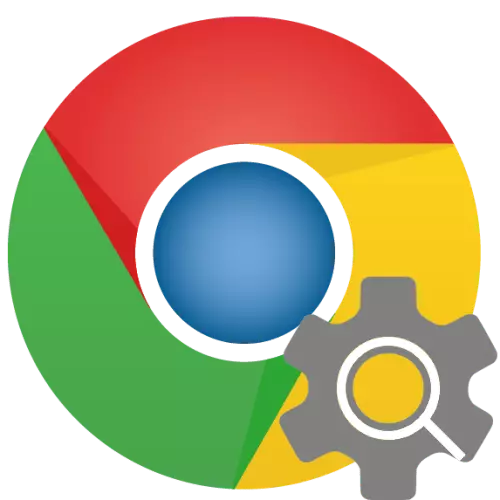
විකල්ප 1: පරිගණකය
ගූගල් ක්රෝම් හි සෙවුම් යන්ත්රය සැකසීම මඟින් පෙරනිමි සේවාවක ස්ථාපනය කිරීම හෝ නව එකතු කිරීම හෝ වෙනත් පරාමිතීන් කිහිපයක් තිබේ.සෙවුම් යන්ත්රය වෙනස් කරන්න
- වෙබ් බ්රව්සර් මෙනුව අමතා එය "සැකසීම්" විවෘත කරන්න.
- "සෙවුම් යන්ත්රය" බ්ලොක් වෙත මෙම පිටුව හරහා අනුචලනය කරන්න.
- පතන ලැයිස්තුවෙන්, ලිපින තීරුවෙහි භාවිතා වන සෙවුම් යන්ත්ර අයිතමය ඉදිරිපිට පිහිටා ඇති, කැමති සෙවුම් යන්ත්රයක් තෝරන්න.
- ගූගල් ක්රෝම් මෙනුව අමතන්න, ලිපින තීරුවේ දකුණට ලකුණු 3 ක් ස්පර්ශ කරන්න (ඒවා iOS සඳහා තිරස් අතට ඇති අතර පතුලේ, ඇන්ඩ්රොයිඩ් - සිරස්, ඉහළ).
- "සැකසීම්" විවෘත කරන්න.
- "සෙවුම් යන්ත්රය" මත තට්ටු කරන්න.
- මනාප සේවාවක් තෝරන්න, චෙක් සලකුණක් සමඟ එය පරීක්ෂා කරන්න (අයිෆෝන්)

හෝ එය ඉදිරිපිට සලකුණ ස්ථාපනය කිරීම (ඇන්ඩ්රොයිඩ්).
- "ආපසු" දෙවරක් ක්ලික් කිරීමෙන් "ඇන්ඩ්රොයිඩ්" දෙවරක් ක්ලික් කිරීමෙන් "ඇන්ඩ්රොයිඩ්) හෝ වරක්" සූදානම් "තට්ටු කිරීමෙන් හෝ කවුළුවේ (iOS) ඉහළ කවුළුවෙන් ස්වයිප් කිරීමෙන් වළකින්න.
- ස්මාර්ට් ජංගම දුරකතනයේ ගූගල් ක්රෝම් බ්රව්සරයේ, ඉහත සබැඳිය වෙත යන්න.
- සේවාවේ අංග සොයා, "වැඩිදුර ඉගෙන ගන්න" සබැඳිය ක්ලික් කරන්න, ඉන්පසු "DUCKDOCGO ස්ථාපනය කරන්න" ක්ලික් කරන්න
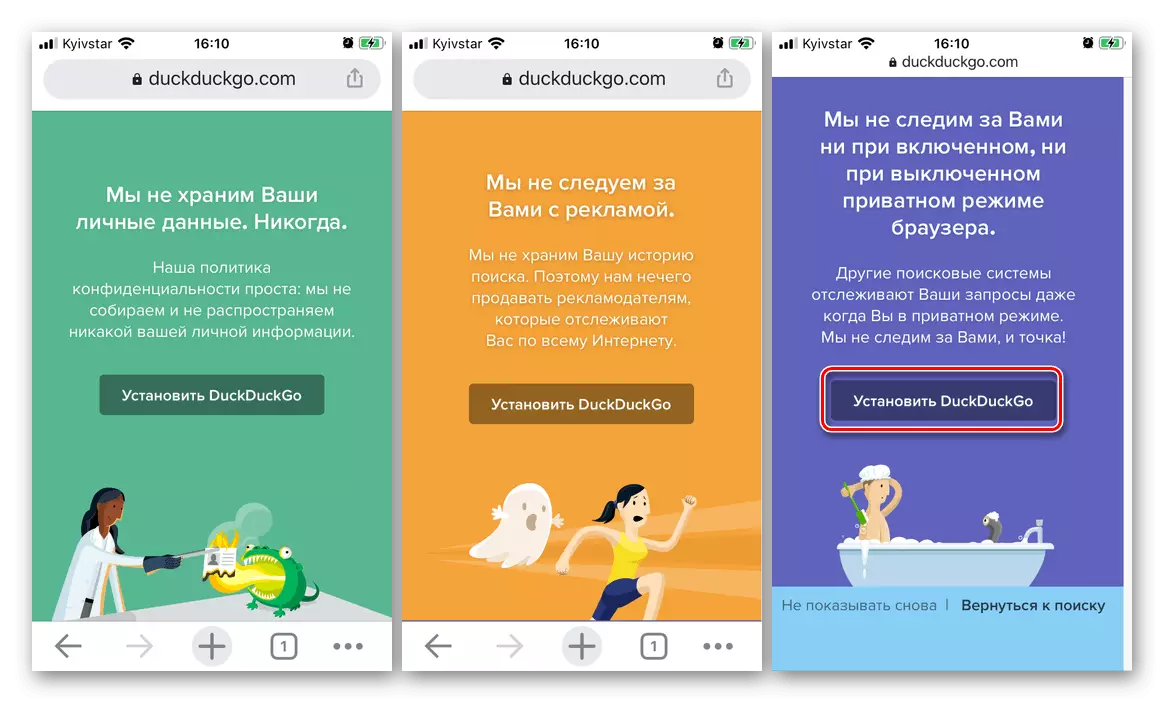
හෝ වහාම "ඩුක්ඩූක්ගෝ එක් කරන්න Chrome to cromome" බොත්තම භාවිතා කරන්න.
- අවස්ථා දෙකේදීම, කුඩා උපදෙස් වලින්, ඇත්ත වශයෙන්ම, ලිපියෙහි පෙර කොටසෙහි අප සලකා බැලූ දේ අනුපිටපත් කිරීම,
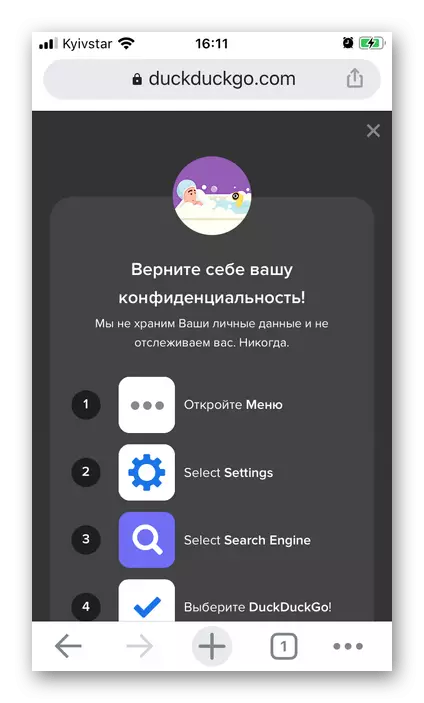
එමනිසා, අංක 1-4 පියවර නැවත කරන්න.
- සෙවුම් යන්ත්ර සැකසුම් තුළ, ඉහළ දකුණු කෙළවරේ පිහිටා ඇති "වෙනස් කරන්න" සෙල්ලිපිය මත තට්ටු කරන්න.
- තවත් අනවශ්ය සේවාවක් මාර්ක් කරන්න.
- මකන්න තෝරන්න.
- ජංගම බ්රව්සරයක ප්රවේශ විය හැකි සෙවුම් යන්ත්ර ලැයිස්තුවක් විවෘත කර ඔබට මැකීමට අවශ්ය නම තට්ටු කරන්න.
- "පැහැදිලි සහ යළි පිහිටුවීම" බොත්තම තට්ටු කරන්න.
- සුදුසු සෙල්ලිපිය ක්ලික් කිරීමෙන් උත්පතන කවුළුව තුළ ඇති ඔබේ අභිප්රායන් තහවුරු කරන්න.
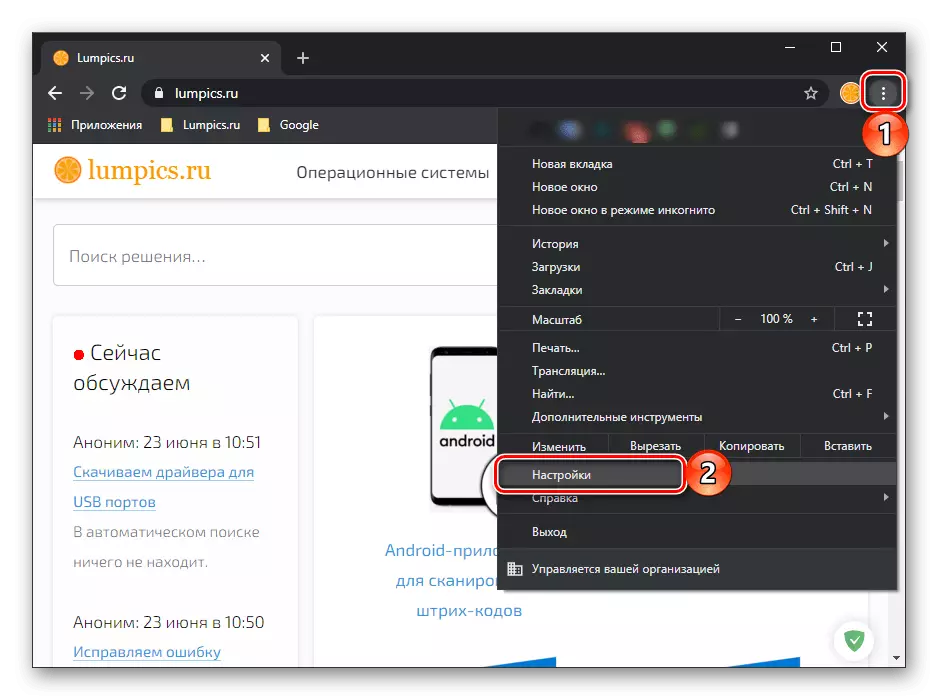
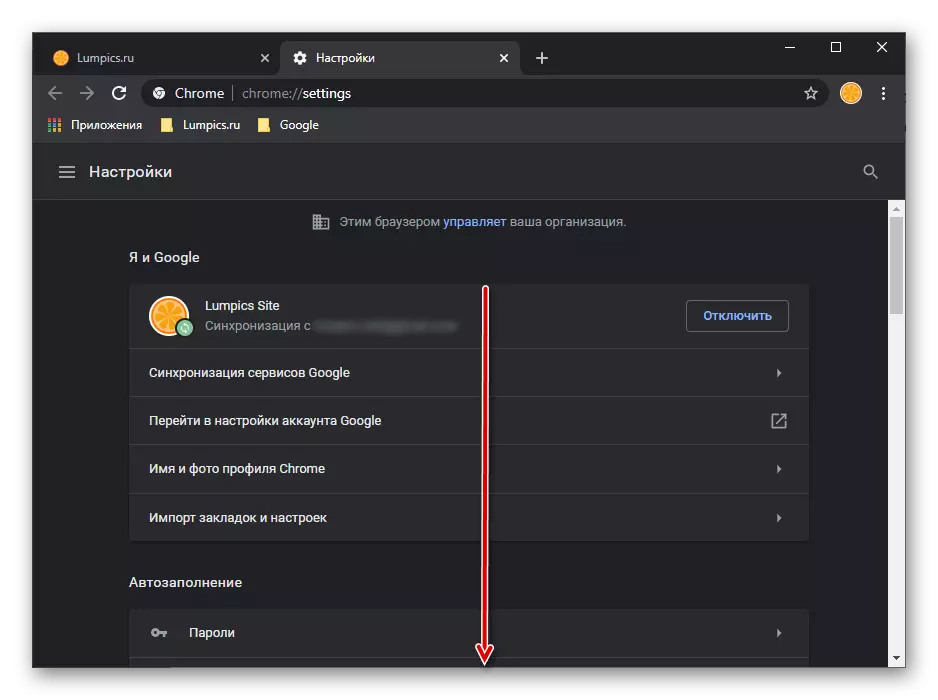

වෙනස්කම් වහාම බලයට පිවිසෙනු ඇත, ඉතිරි කිරීම අවශ්ය නොවේ, "සැකසීම්" පටිත්ත වසා දැමිය හැකිය.

සෙවුම් යන්ත්රයක් එකතු කිරීම
පෙරනිමියෙන්, ගූගල් ක්රෝම් හි සෙවුම් යන්ත්ර පහක් ලබා ගත හැකිය - මෙය ගූගල්, යැන්ඩෙක්ස්, තැපැල්. Bing සහ Yahoo! නම් කරන ලද සේවාවට වඩා වෙනත් වෙනත් ප්රධානයක් ලෙස ඔබට භාවිතා කිරීමට අවශ්ය නම්, බ්රව්සරය විසින් කලින් සංචාරය කර සුරකින ලද සහ සුරකින ලද එකතු කිරීමට හෝ තෝරා ගැනීමට ඔබ මුලින්ම එක් කරනු ඇත.විකල්ප 2: ස්මාර්ට් ජංගම දුරකථනය
ජංගම වේදිකා සඳහා ගූගල් ක්රෝම් යෙදීමේ දී, සෙවුම් යන්ත්ර වින්යාසය මඟින් පරිගණකයට වඩා පහසුවෙන් සිදු කරනු ලැබේ. කෙසේ වෙතත්, සමහර සීමාවන් සමඟ.
සටහන: කෙසේ වෙතත්, iOS සහ ඇන්ඩ්රොයිඩ් සඳහා බ්රව්සර් අතුරුමුහුණතේ, කුඩා වෙනස්කම් තිබේ, ඒවා ශීර්ෂයේ හ o නගා ඇති කාර්යකරුගේ ද්රාවණය ගැන සැලකිලිමත් නොවේ - සැකසීම්වල අවශ්ය අංගයන්ට සමාන නම් සහ ස්ථානයක් ඇත. තවත් උපදෙස් iPhone හි උදාහරණය මත පෙන්වනු ඇත, නමුත් අපි වෙන වෙනම වැදගත් අවස්ථා විස්තර කරමු.
සෙවුම් යන්ත්රය වෙනස් කරන්න

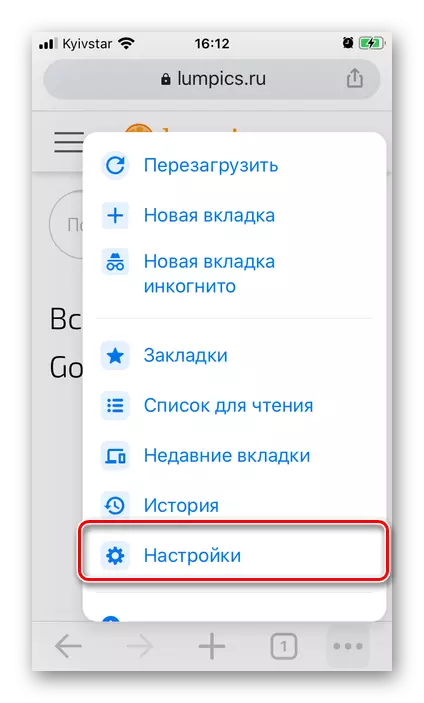
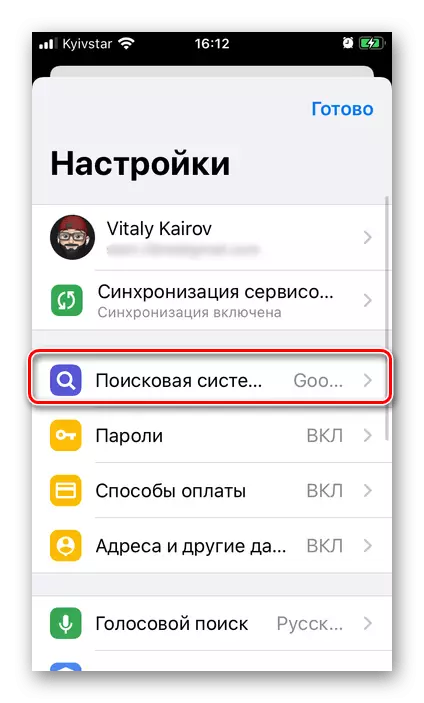
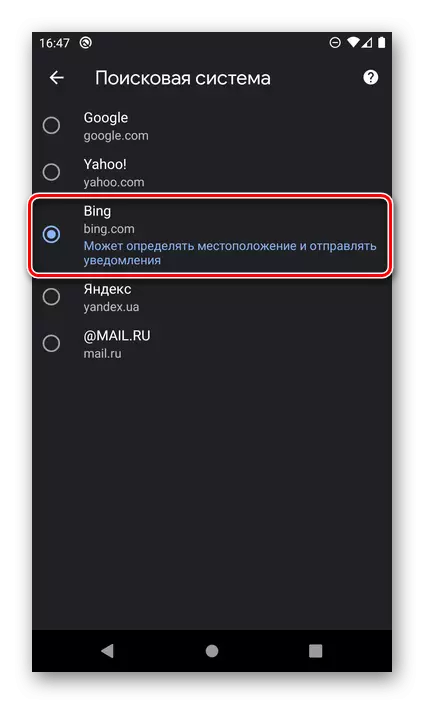

පෙරනිමි සෙවුම් යන්ත්රය වෙනස් වේ.
සෙවුම් යන්ත්රයක් එකතු කිරීම
ගූගල් ක්රෝම් හි ජංගම පිටියේදී, පරිගණකයේ සිදු වන පරිදි සැකසුම් තුළ තෙවනුවන් හරහා තෙවනුවන් හරහා තෙවන පාර්ශවීය සෙවුම් යන්ත්රයක් එකතු කිරීමේ හැකියාව සඳහා එය සපයා නැත. කෙසේ වෙතත්, මෙම ක්රියාව වඩාත් ජනප්රිය සෙවුම් සේවා වල මුල් පිටුවේ සිදු කළ හැකිය. සුප්රසිද්ධ තාක්කුගෝ හි උදාහරණය පිළිබඳ සමස්ත ඇල්ගොරිතම සලකා බලන්න.
Duckdusckgo මුල් පිටුව
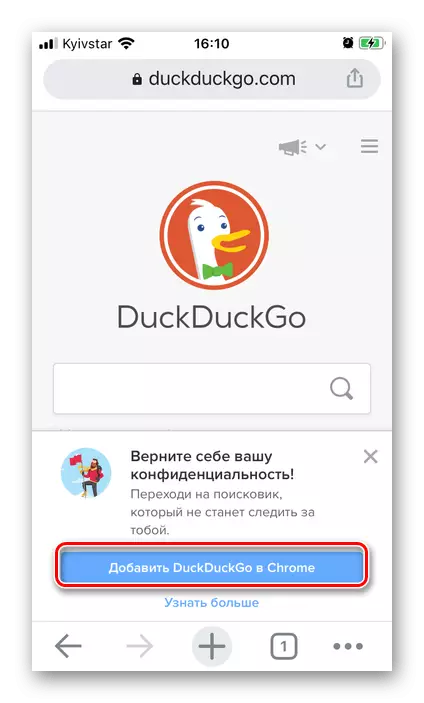
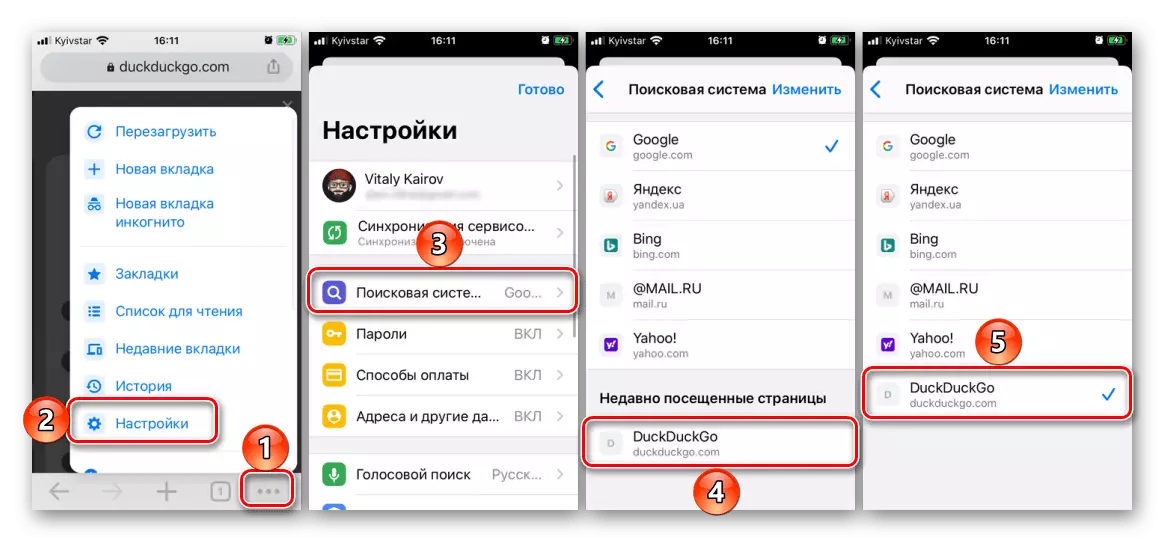
සෙවුම් යන්ත්රය මකන්න
අනාගතයේදී, ලැයිස්තුවෙන් සෙවුම් සේවාව මකා දැමීමේ අවශ්යතාවය, භාවිතා කරන ජංගම මෙහෙයුම් පද්ධතිය අනුව, පහත සඳහන් දේ කරන්න:
වැදගත්! ඔබට මකා දැමිය හැක්කේ ඔබ මකා දැමිය හැක්කේ සෙවුම් යන්ත්ර එකතු කළ නමුත් පෙරනිමියෙන් දැරිය හැකි මිලකට පමණි.
iOS.
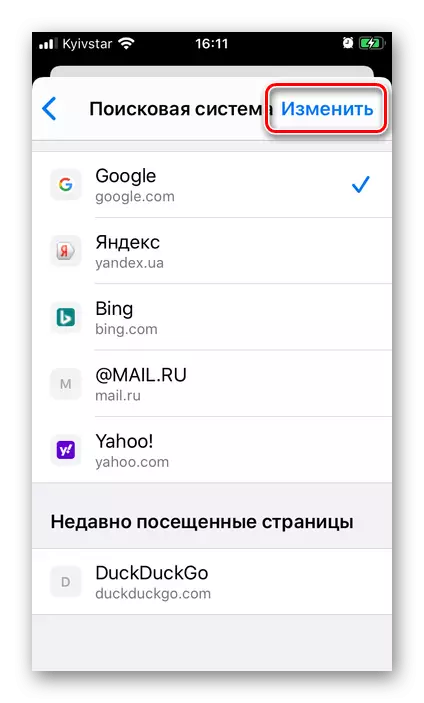


ඒකාකාරව පහසුම ක්රමයක් නම්, අදාළ අයිතමය නම සහ තෝරා ගැනීම යන අයිතිය හා තෝරා ගැනීම සඳහා දකුණු පස ඇති වීමයි.
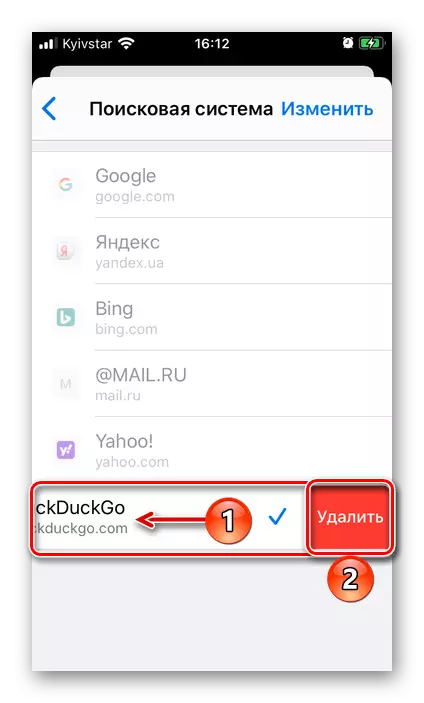
ඇන්ඩ්රොයිඩ්
සමහර තේරුම්ගත නොහැකි හේතු නිසා, තෙවන පාර්ශවීය සෙවුම් යන්ත්රයක් ඇන්ඩ්රොම් සඳහා ගූගල් ක්රෝම් වෙත එකතු කරන ලද තෙවන පාර්ශවීය සෙවුම් යන්ත්රයක් මකා දැමිය නොහැක. ලබා ගත හැකි එකම දෙය නම් එය පිරිසිදු කර නැවත සකස් කිරීමයි.

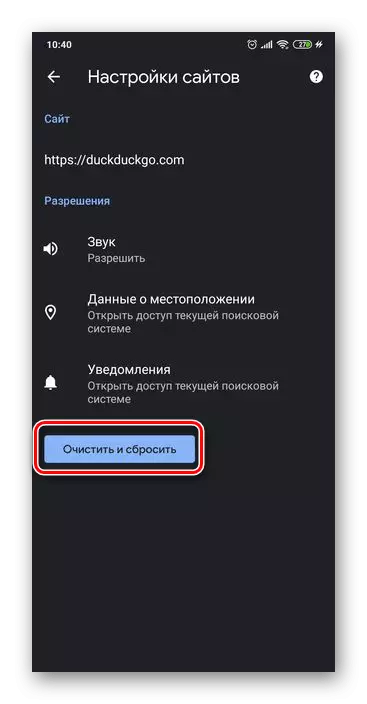
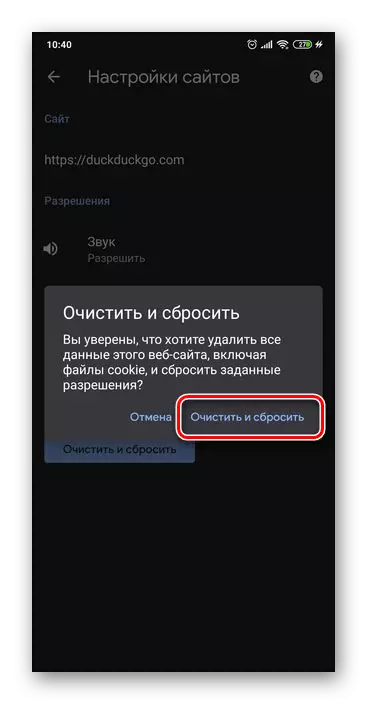
සෙවුම් යන්ත්රය සමස්ත ලැයිස්තුවේ පවතිනු ඇත, නමුත් එකතු කරන ලද දත්ත ඉවත් කරනු ලැබේ. අවශ්ය නම්, වෙනත් සේවාවක් තෝරන්න.
